Das Amazon Echo ist mit Sicherheit einer der besten intelligenten Lautsprecher, aber sein superstromlinienförmiges Design und die Bandbreite an sprachaktivierten Funktionen könnten es entmutigend machen, es in Betrieb zu nehmen.
In dieser Anleitung zum Einrichten des Amazon Echo gliedern wir alles in einfache Schritte. Alles, was Sie brauchen, ist das Echo, Ihr Telefon und die darauf installierte Amazon Alexa-App.
Wenn Sie nur wissen möchten, wie Sie Ihr Echo mit einer Internetverbindung einrichten, sehen Sie sich unsere Anleitung zum Verbinden von Alexa mit WLAN an.
- So richten Sie den Amazon Echo Dot ein
- Unsere Auswahl der besten Bluetooth-Lautsprecher
- So schalten Sie die männliche Stimme von Alexa ein
So richten Sie Amazon Echo ein
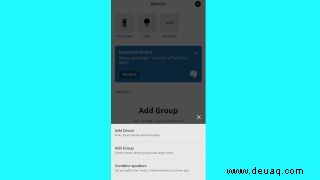
1. Laden Sie die Amazon Alexa-App herunter und befolgen Sie die Anweisungen auf dem Bildschirm, um es einzurichten. Sie werden aufgefordert, mehrere Sätze zu sprechen, um ein Stimmprofil zu erstellen, anhand dessen das Echo Ihre Stimme erkennt.
2. Sobald Sie sich auf dem Hauptbildschirm der Alexa-App befinden, tippen Sie unten auf „Geräte“ und dann auf das „+“-Symbol in der oberen rechten Ecke um ein Gerät hinzuzufügen. Tippen Sie auf „Gerät hinzufügen.“
3. Wählen Sie „Amazon Echo“ aus der Liste der Gerätetypen und tippen Sie dann auf „Echo, Echo Dot, Echo Plus und mehr.“
4. Schließen Sie Ihren Echo-Lautsprecher an. Es sollte sich automatisch einschalten.
5. Die App fragt, ob sich Ihr Gerät im Einrichtungsmodus befindet. Sie können dies am Lichtring erkennen, der sich orange dreht; Ist dies nicht der Fall, halten Sie die Aktionstaste gedrückt (die Taste mit einem Punktsymbol) für mindestens 15 Sekunden. Nach einigen Sekunden sollte das Licht von blau auf orange umschalten.
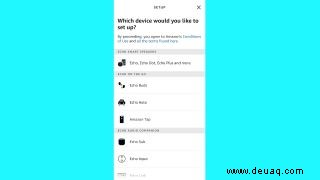
6. Koppeln Sie Ihr Telefon mit dem Lautsprecher indem Sie den Anweisungen auf dem Bildschirm der App folgen. Dazu müssen Sie möglicherweise die Wi-Fi-Verbindung Ihres Telefons auf ein neu erschienenes Netzwerk mit „Amazon“ im Namen umstellen, z. B. „Amazon-76V“. Es ist sicher, die Alexa-App zu verlassen, um dies zu tun, und Sie können zurückkehren, sobald das Echo verbunden ist.
7. Zurück in der Alexa-App wählen Sie Ihre gewünschte WLAN-Verbindung aus – dies sollte Ihr tatsächliches Wi-Fi-Heimnetzwerk sein – aus der Liste. Geben Sie Ihr Passwort ein für dieses Netzwerk.
8. Damit sollte die grundlegende Einrichtung von Echo abgeschlossen sein und Ihr Telefon sollte automatisch wieder zu Ihrem Haupt-Wi-Fi-Heimnetzwerk wechseln, wenn Sie sich in Schritt 6 direkt mit dem Netzwerk des Lautsprechers verbunden haben.
Ihr Echo-Lautsprecher ist jetzt einsatzbereit und Alexa kann mit der Entgegennahme von Sprachbefehlen beginnen. Es gibt jedoch einige zusätzliche Schritte, die wir empfehlen und die Ihr Echo intelligenter und nützlicher machen könnten.
So richten Sie Amazon Echo für bestimmte Räume ein

Schließen Sie die App nach Abschluss der ersten Einrichtungsschritte nicht – wenn Sie auf „Weiter“ tippen, können Sie eine bestimmte Sprache für Alexa und anschließend den Raum auswählen, in dem sie platziert werden soll. Dies hilft Ihnen, die Lautsprecher zu identifizieren welche Aufgaben ausführen soll, falls Sie Ihrem Netzwerk irgendwann weitere Echo-Geräte hinzufügen.
1. Nachdem Sie eine Sprache ausgewählt und auf „Weiter“ getippt haben, wird Ihnen nach dem grundlegenden Einrichtungsprozess eine Liste möglicher Räume angezeigt. Wählen Sie den Raum aus, in dem Sie Ihren Echo-Lautsprecher aufbewahren möchten.
2. Scrollen Sie optional zum Ende der Liste und geben Sie einen benutzerdefinierten Namen für Ihren Lautsprecher ein. Dies hilft bei der Identifizierung, falls Sie später weitere Echo-Lautsprecher hinzufügen.
3. Tippen Sie auf Weiter.
So richten Sie Ihren Amazon Echo-Standort ein

Nachdem Sie der Alexa-App nun mitgeteilt haben, wo sich das Echo in Ihrem Haus befindet, können Sie Alexa auch Ihren geografischen Standort mitteilen. Sie können diesen Vorgang überspringen, wenn Sie sich Sorgen um den Datenschutz machen, aber wenn Sie den Standort des Echos festlegen, kann es Ihnen genauere Wetter- und Verkehrsinformationen geben, wenn Sie danach gefragt werden. So geht's nach der Raumauswahl in der Alexa-App:
1. Wenn Sie Ihre Adresse bereits in Ihrem Amazon-Konto gespeichert haben – zum Beispiel vom Einkaufen – können Sie sie einfach auswählen und auf „Weiter“ tippen . Wenn Sie dies nicht tun oder eine andere Adresse verwenden möchten, tippen Sie auf „Neue Adresse eingeben“ und geben Sie es ein.
2. Wählen Sie aus, ob es sich um eine private oder geschäftliche Adresse handelt , oder geben Sie einen benutzerdefinierten Namen ein für den Standort Ihres Echos.
3. Tippen Sie auf Weiter.
Damit ist das grundlegende Amazon Echo-Setup abgeschlossen. Da Sie Ihr Sprachprofil bereits beim Einrichten der Alexa-App erstellt haben, müssen Sie dem Echo-Gerät selbst nicht beibringen, wie Sie klingen.
Es gibt jedoch noch einen weiteren Schritt, den wir empfehlen würden, um die Fähigkeit des Echos, Musikinhalte abzuspielen, massiv zu verbessern. Lesen Sie weiter, wie Sie Ihrem Echo verschiedene Musik-Streaming-Dienste hinzufügen können.
So richten Sie das Musik-Streaming auf dem Amazon Echo ein

Wenn Sie Alexa bitten, Musik auf Ihrem Echo abzuspielen, wird es standardmäßig versuchen, Inhalte von Amazon Music abzuspielen. Die verfügbare Bibliothek entspricht jedoch der Amazon Music-Abonnementstufe, mit der Ihr Amazon-Konto verknüpft ist; Wenn Sie also nicht Amazon Music Unlimited abonnieren, werden Sie möglicherweise feststellen, dass das Echo viele Titel und Interpreten nicht wiedergeben kann.
Wenn Sie stattdessen ein Apple Music-, Spotify- oder Deezer-Premiumkonto haben, können Sie diese ebenfalls mit dem Echo verknüpfen und so die Bibliothek verfügbarer Inhalte erweitern.
1. Tippen Sie auf dem Hauptbildschirm der Alexa-App auf „Musikdienste verknüpfen“ oben.
2. Tippen Sie auf „Neuen Dienst verknüpfen“ und wählen Sie den Dienst aus, den Sie hinzufügen möchten . Sie können mehrere Dienste verknüpfen, obwohl die Einrichtung jeweils nur einen zulässt. Wiederholen Sie also einfach diese Schritte, um verschiedene Dienste hinzuzufügen.
3. Tippen Sie auf „Zur Verwendung aktivieren.“ Dadurch wird ein neues Fenster geöffnet, in dem Sie aufgefordert werden, sich bei dem Dienst anzumelden, den Sie verknüpfen möchten.
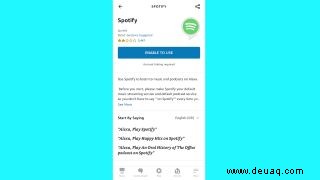
4. Geben Sie Ihre Anmeldedaten ein , einschließlich aller Zwei-Faktor-Authentifizierungscodes, falls Sie diese aktiviert haben.
5. Tippen Sie darauf, um zu bestätigen, dass Sie Ihr Konto verknüpfen möchten und tippen Sie auf Schließen einmal bestätigt.
6. Tippen Sie auf „Musikeinstellungen besuchen“ um einen Standarddienst auszuwählen; Dies ist der erste Dienst, nach dem Alexa sucht, wenn Sie nach bestimmten Inhalten fragen. Amazon Music sollte die Standardeinstellung sein, also tippen Sie einfach auf „Ändern“ und wählen Sie einen anderen verknüpften Dienst aus, um ihn zu ändern.
Auch wenn Sie diesen letzten Schritt überspringen, kann Ihr Echo automatisch alle verknüpften Titel, Alben und Künstler durchsuchen; Wenn Alexa etwas im Standarddienst nicht finden kann, sucht es einfach nach einem anderen. Sie können Ihr Echo auch Inhalte von einem bestimmten Dienst wiedergeben lassen, indem Sie dies in Ihrem Sprachbefehl erwähnen, z. B. „Alexa, spielen Sie Jazz auf Apple Music.“
Das deckt das ab, was wir das Wesentliche nennen würden. Vergessen Sie nicht, unsere wichtigsten Anleitungen zur Verwendung von Alexa zu lesen, um viele weitere Anleitungen zu erhalten, wie Sie Ihre Echo-Geräte oder alles andere, das Alexa verwendet, optimal nutzen können.
- Die besten Soundbars für Ihr Heimkino
- Erfahren Sie, wie Sie die Stimme von Alexa ändern
- Eine AirPods-Hülle ganz einfach reinigen